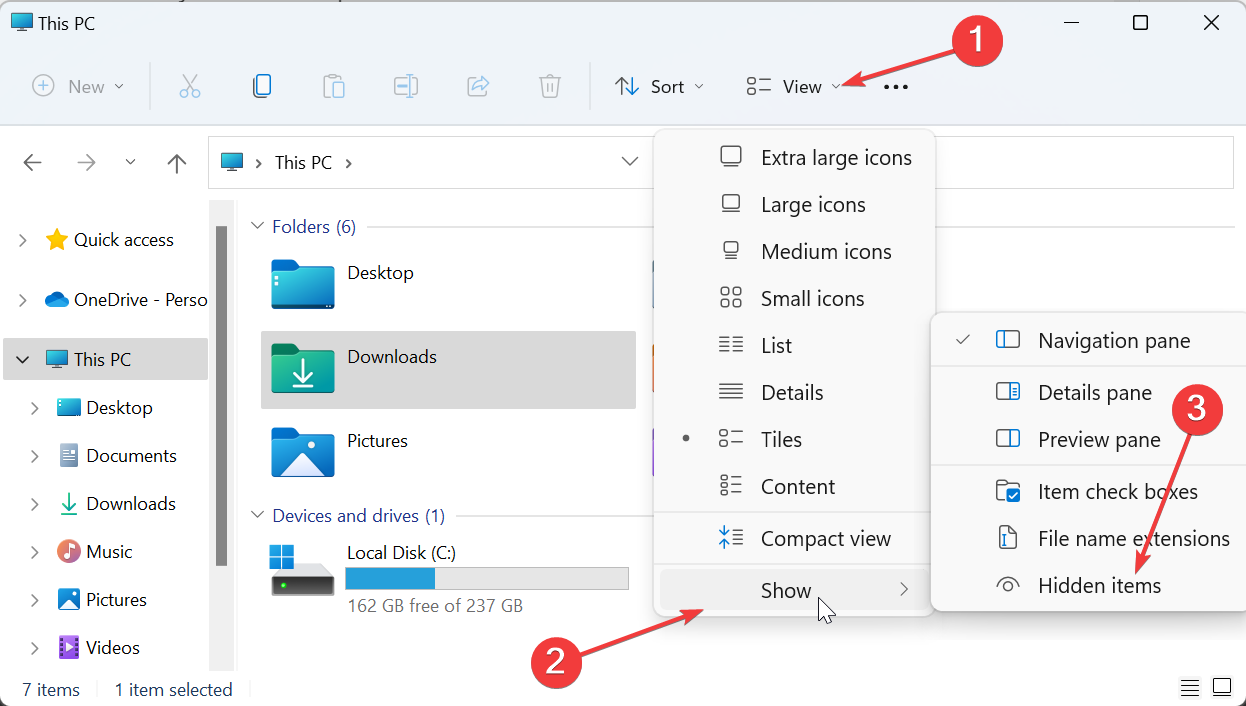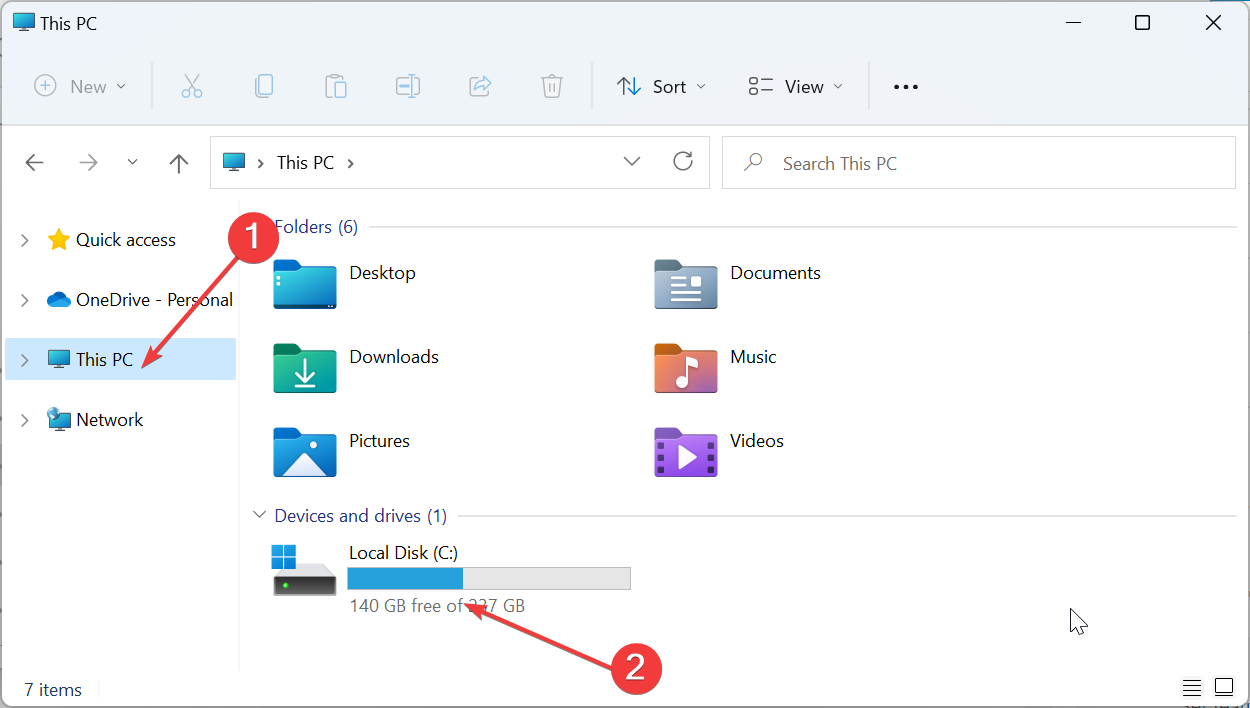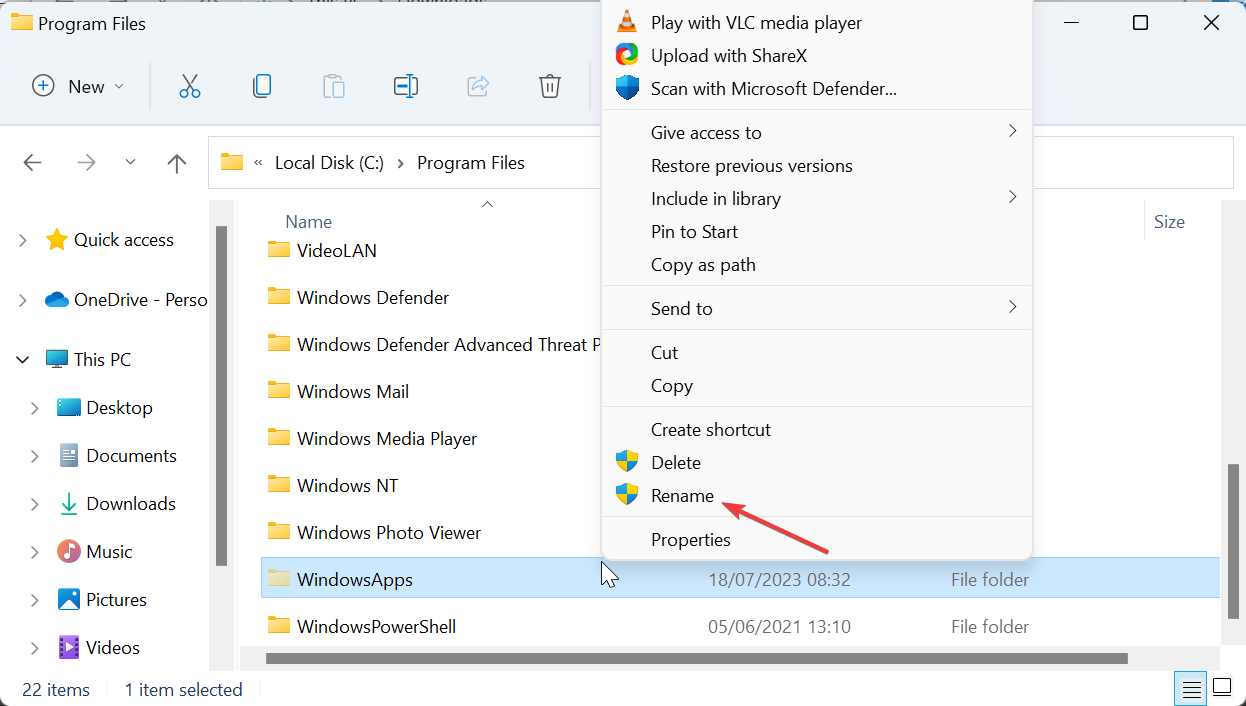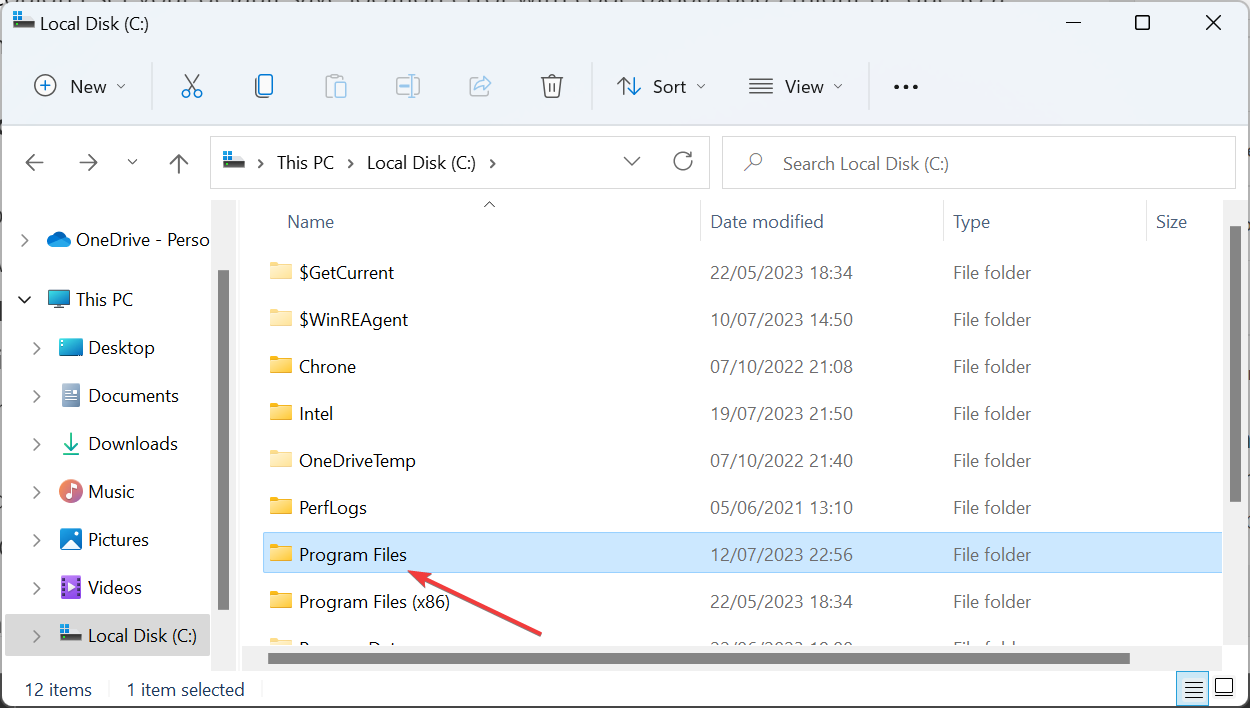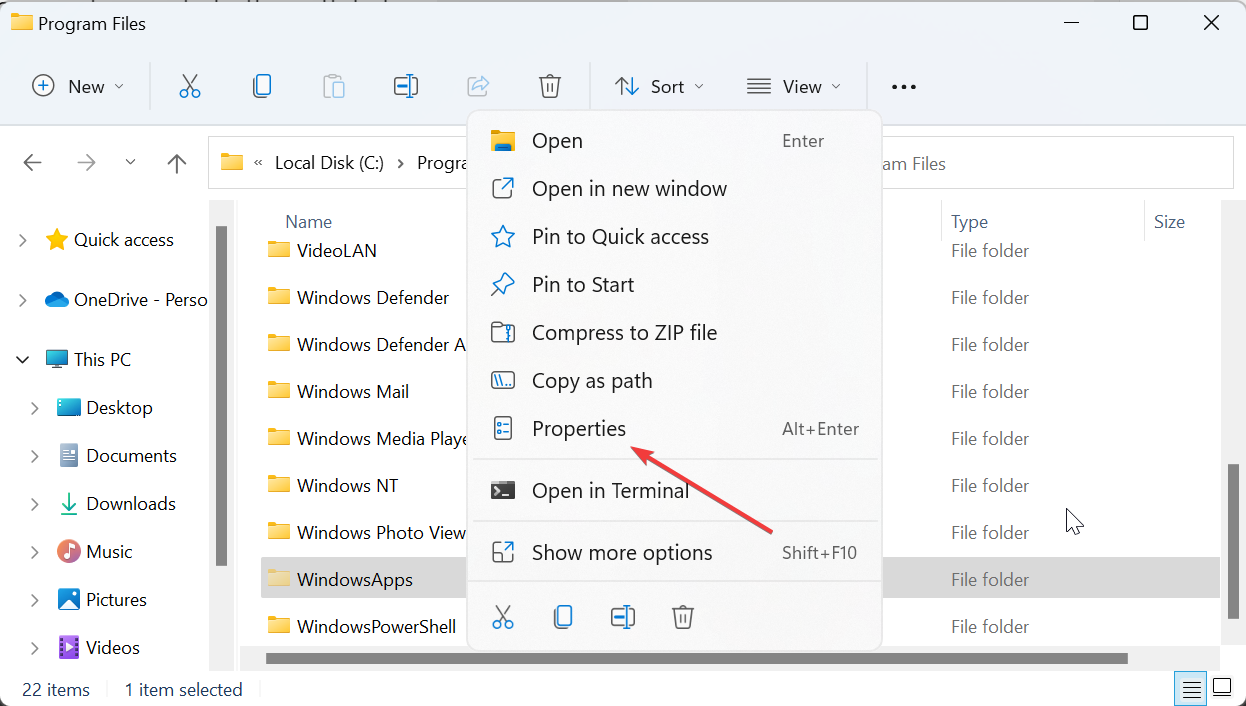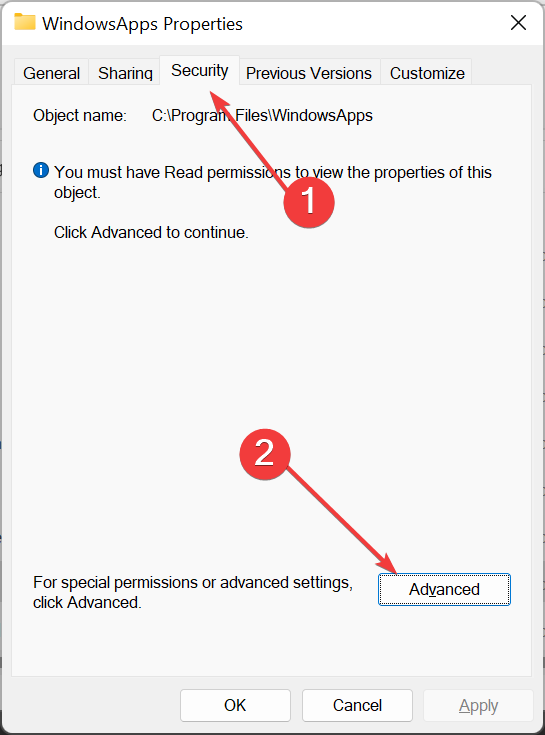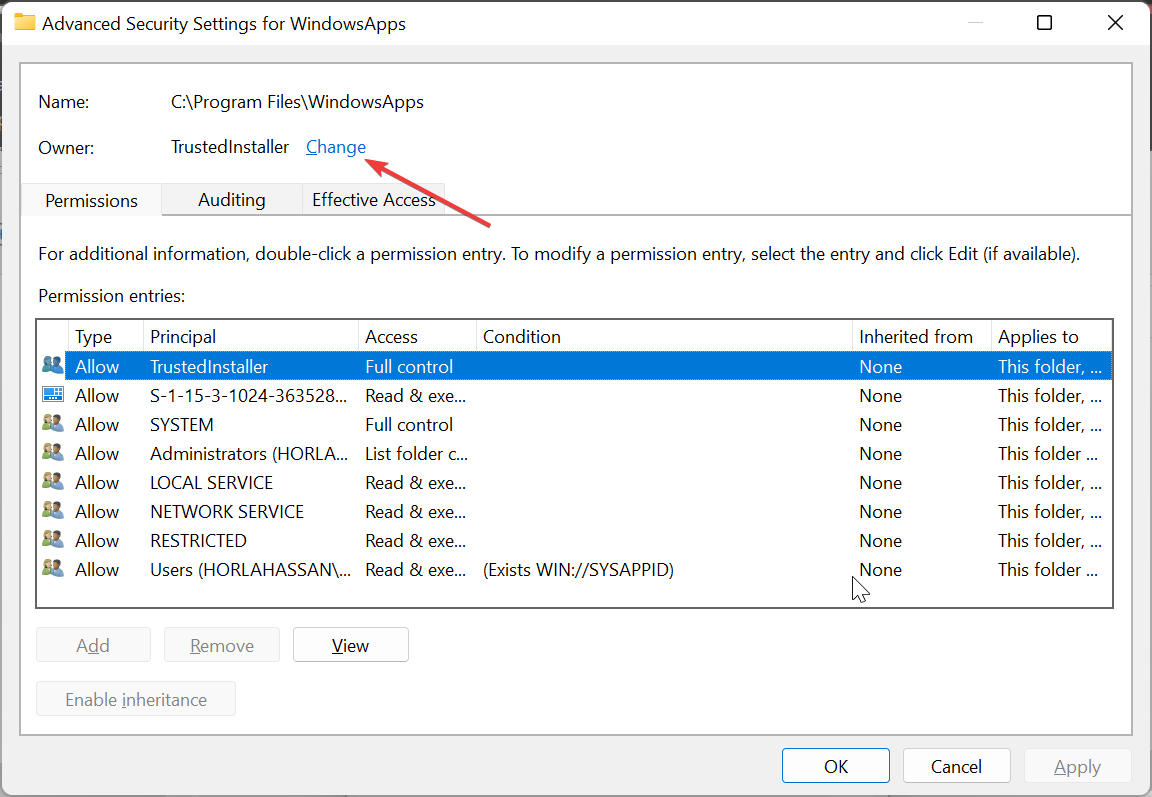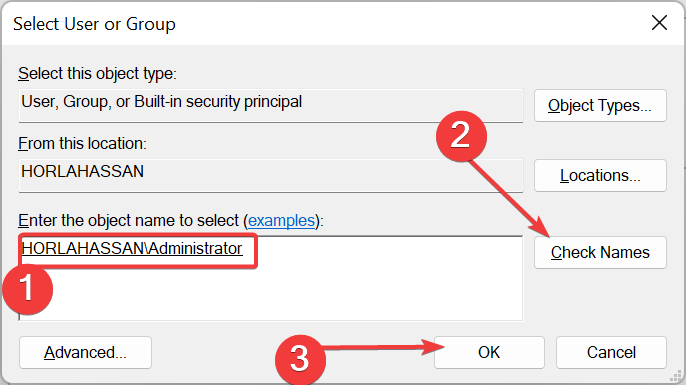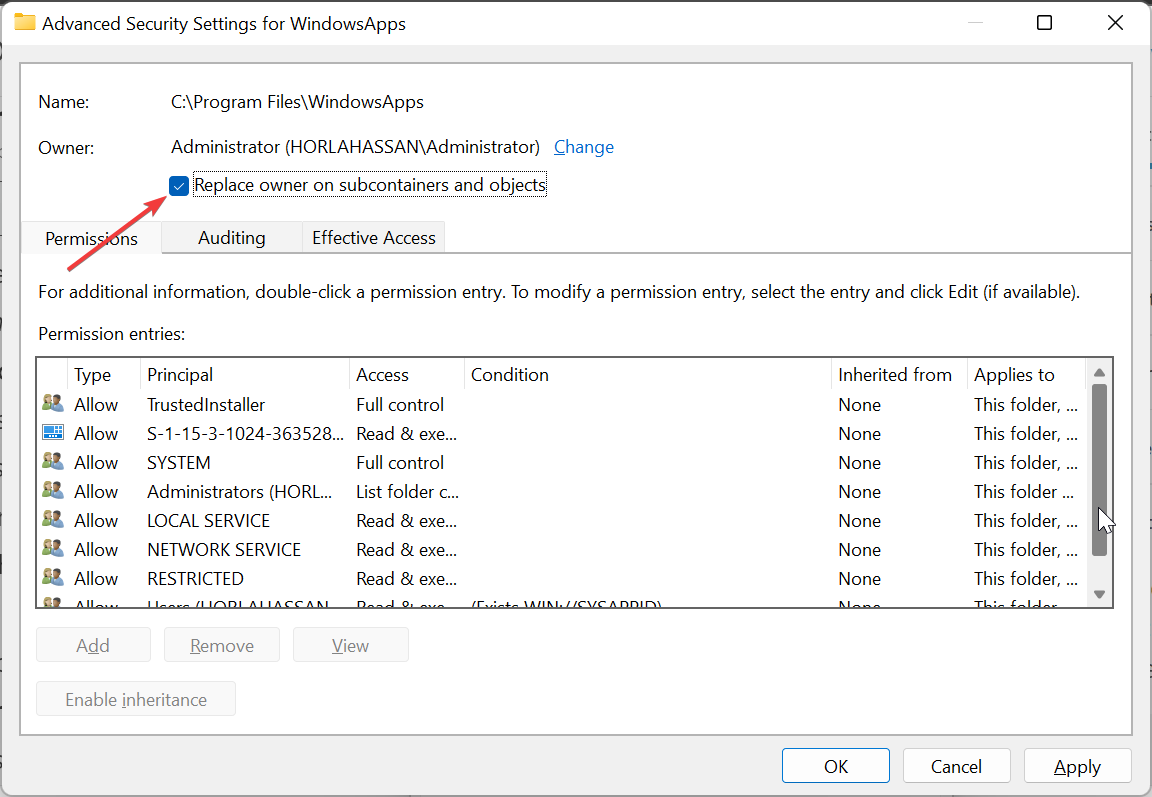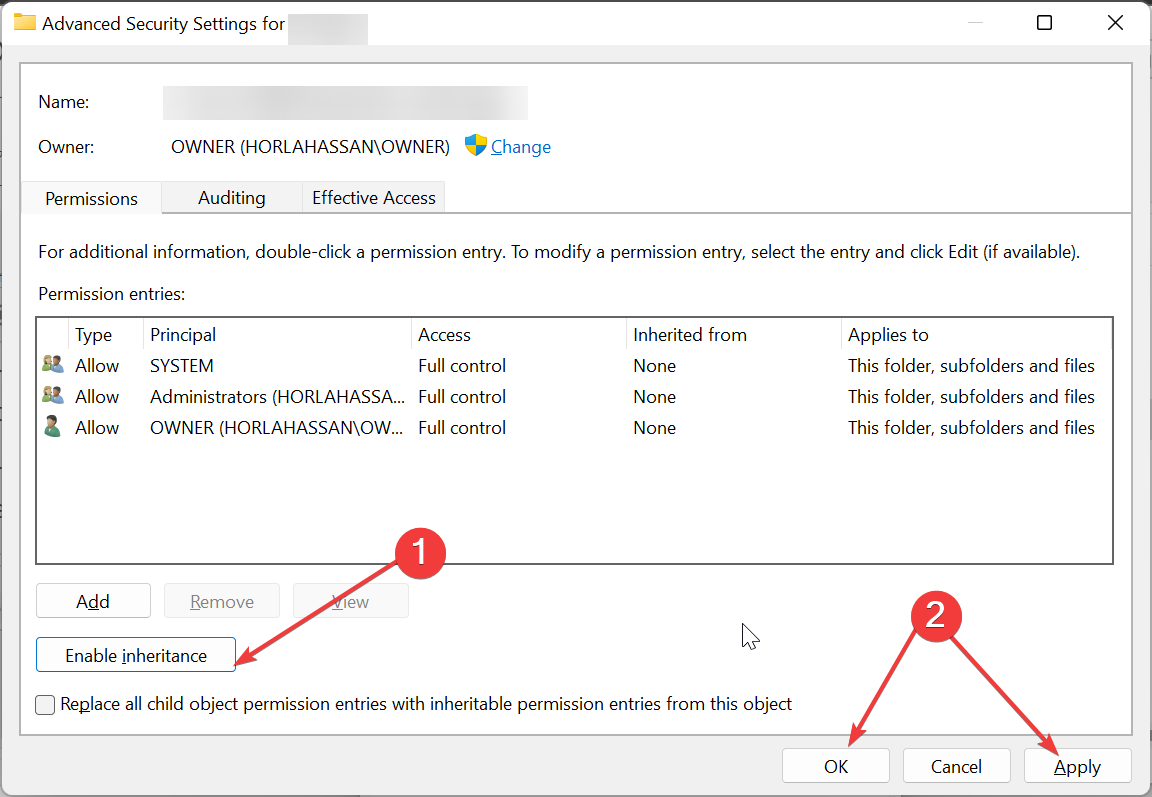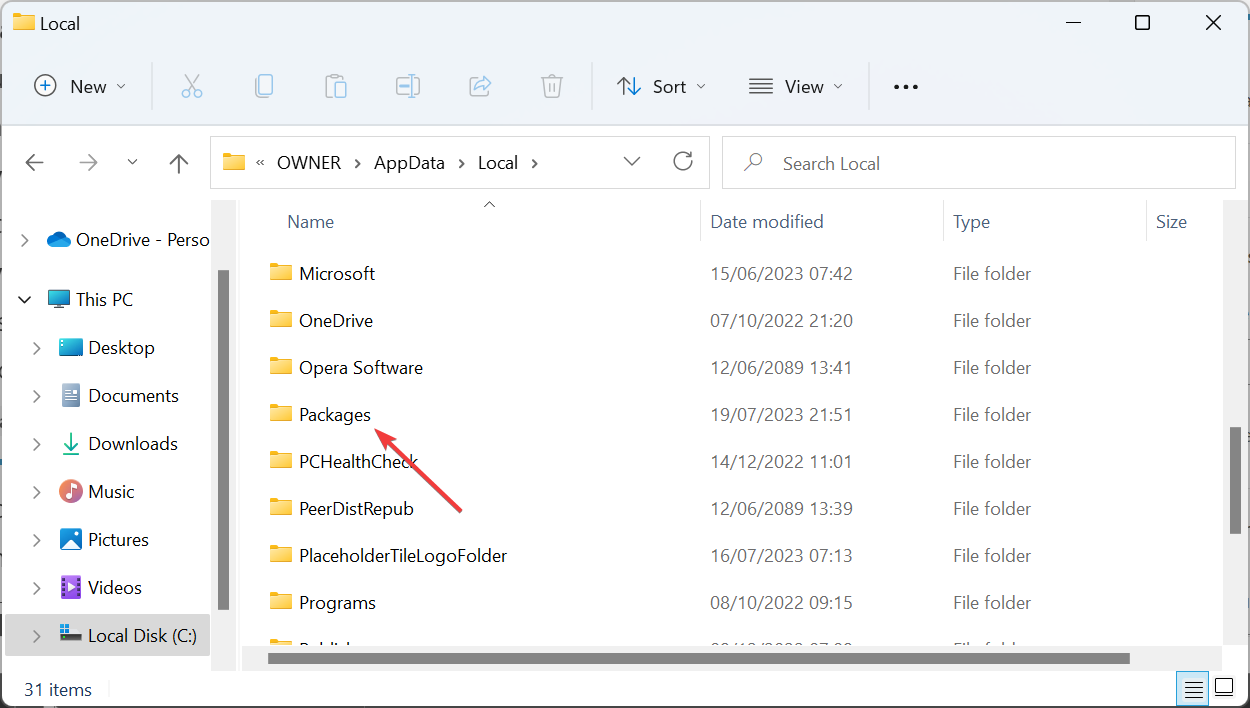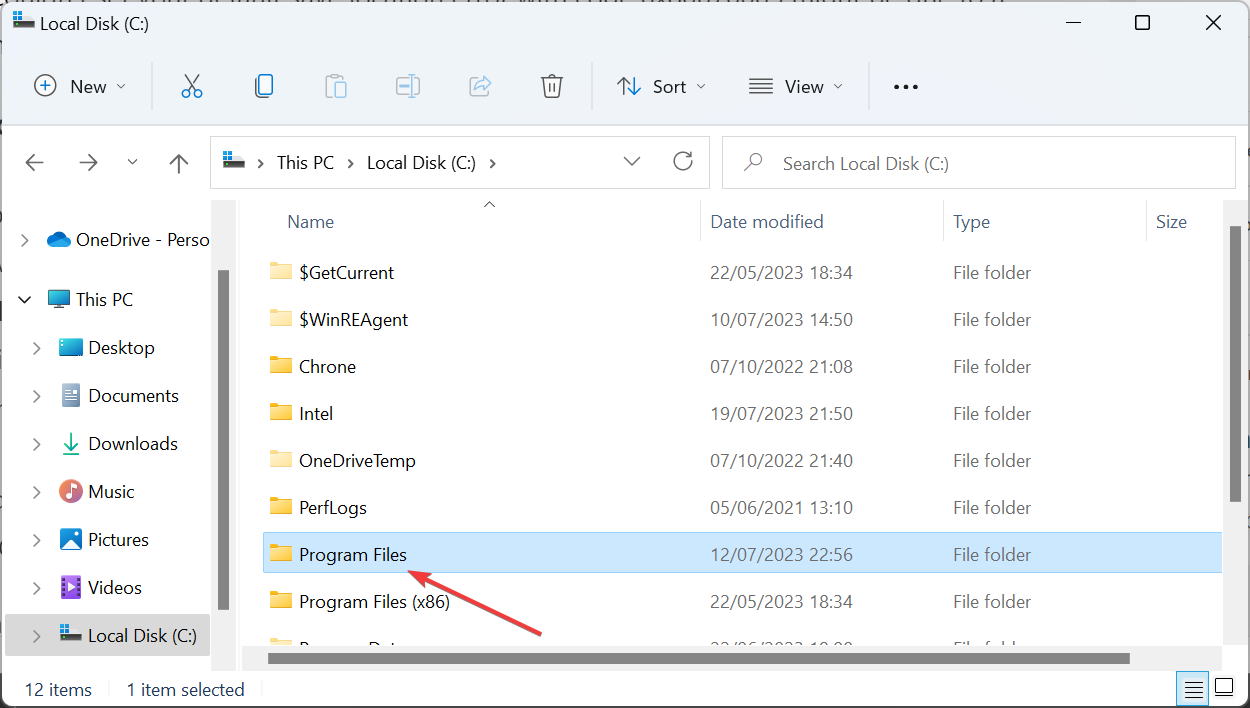有时需要更改保存应用和游戏的默认位置。这可能是因为当前默认位置的空间不足或其他原因。
但是,当您收到错误消息时,事情可能会变得有点不对劲:我们无法设置您的默认保存位置。此问题通常是由于关键文件夹中存在损坏的文件和缺乏权限引起的。
如果您尝试了几乎任何方法来解决此问题都没有成功,请放心,本指南中的修复程序为您提供了突破。
为什么 Windows 无法设置我的默认保存位置?
以下是我们无法设置默认保存位置错误的一些潜在原因:
- 损坏的Windows应用程序和Spsystem文件夹 – 此错误的主要原因之一是WindowsApps或Spsystem文件夹中存在损坏的文件。
- 缺少适当的权限 – 如果您没有对 WindowsApps 文件夹所需的权限,则也可能遇到此问题。
现在我们知道了这个问题的根源,让我们使用下面概述的解决方案来修复它。
如何修复 Windows 中的默认保存位置错误?
以下是在继续执行更复杂的解决方案之前要执行的一些基本故障排除步骤:
- 在进行更改之前,请使用管理员帐户登录到您的 PC。
- 如果您正在使用外部硬盘驱动器,请检查外部硬盘驱动器状况。
如果这些不起作用,您现在探索以下修复程序:
1. 重命名 WindowsApps 和 Spsystem 文件夹
- 按Windows键 +E打开文件资源管理器,然后单击顶部的“查看”选项卡。
- 选择“显示”选项,然后单击“隐藏的项目”。

- 现在,单击左窗格中的“这台电脑”。
- 双击要将默认位置更改为的驱动器。

- 接下来,找到 WindowsApps。如果要更改为 C 驱动器,请按照以下路径找到 WindowsApps 文件夹:
C:/Program Files - 右键单击 WindowsApp 文件夹,然后选择“重命名”。

- 将文件夹的名称更改为 WindowsApps.old。
- 如果再次收到错误消息,请转到要更改为的驱动器,如上所示,并将 Spsystem 和 Wpsystem 文件夹分别重命名为 Spsystem.old 和 Wpsystem.old。
某些PC问题很难解决,尤其是在Windows的系统文件和存储库丢失或损坏时。
请务必使用专用工具,例如 Fortect,它将扫描损坏的文件并将其替换为其存储库中的新版本。
如果收到“我们无法设置默认保存位置”错误消息,可能是由于 WindowsApps 文件夹存在问题,该文件夹是保存应用和游戏缓存的位置。
2. 完全控制 WindowsApps 文件夹
- 启动文件资源管理器并导航到以下路径:
C:/Program Files
- 右键单击 WindowsApps 文件夹,然后选择“属性”。

- 现在,选择顶部的“安全”选项卡,然后单击“高级”按钮。

- 如果 TrustedInstaller 被列为文件夹的所有者,请单击“所有者”部分之前的“更改”链接。

- 接下来,在对象名称框中输入您的用户帐户名称,然后单击“检查名称”按钮。
- 单击“确定”按钮以确认操作。

- 在此处,选中替换子容器和对象的所有者选项之前的框,然后单击应用。

- 单击左下角的添加按钮,然后选择选择主体。
- 现在,输入您的用户帐户名称,单击 检查名称 按钮,然后单击 OK。

- 选中主体页上“完全控制”旁边的框,然后单击“确定”。
- 点击 申请 按钮,然后单击确定。
- 接下来,返回“高级安全设置”窗口,然后单击“启用继承”选项。
- 单击“应用”按钮,然后单击“确定”,然后重新启动PC。

- 最后,如果问题仍然存在,请导航到下面的路径,然后对该位置中的“包”文件夹重复上述步骤(将<用户名>替换为你的用户帐户名):
C:/Users/<username>/AppData/Local
有时,“我们无法设置默认保存位置”错误0x80070005可能是由于缺少所需文件夹的权限和所有权。
3.删除WpSystem旧游戏下载文件夹中的一些文件夹
- 启动文件资源管理器并双击要将默认位置设置为的驱动器。
- 如果是 C 盘,请导航到:
C/Program Files
- 现在,双击“程序文件”文件夹中的 WpSystem 文件夹。
- 最后,右键单击名为 S-XXXXXXXXXXXXXXXXXXXXXXXXXXXXXXXXXXXXXXXXXXXXXXXXXXXXXXXXXXXXXXXXXXXXXXXXXXXXXXXXXXXXXXXXXXXXXXXXXXXXXXXXXXXXXXXXX
有时,我们无法设置默认保存位置错误可能是由于PC上的某些残留游戏文件出现问题。
您需要将受影响的文件夹移动到回收站以修复错误,如上所示。如果在执行此操作时收到拒绝访问提示,请确保您以管理员身份登录。
我们无法设置默认保存位置问题通常是由权限问题和错误的文件夹引起的。
您可以主要通过文件资源管理器访问相关文件夹并更改相关文件夹的权限并删除受影响的文件夹来纠正此问题。
© 版权声明
文章版权归作者所有,未经允许请勿转载。